엑셀은 직장인과 학생들에게 필수적인 도구입니다. 그중에서도 VLOOKUP 함수는 데이터를 효율적으로 검색하고 정리하는 데 있어 강력한 도구로 알려져 있습니다. 이 글에서는 VLOOKUP 함수의 개념부터 실무에서 어떻게 활용할 수 있는지까지 자세히 설명합니다. 엑셀을 처음 사용하는 사람이라도 쉽게 이해할 수 있도록 작성했으니, 끝까지 읽어보세요!
엑셀 VLOOKUP 함수란?
VLOOKUP 함수는 테이블에서 특정 값을 검색하고, 해당 값과 관련된 정보를 반환하는 함수입니다. 데이터가 세로 방향으로 정리되어 있을 때 유용하며, 특히 대량의 데이터를 다룰 때 효과적입니다. 예를 들어, 상품 코드로 제품 이름이나 가격을 빠르게 찾아야 할 때 활용됩니다.
VLOOKUP 함수의 기본 구조
=VLOOKUP(검색값, 검색범위, 열번호, [일치유형])- 검색값: 찾고자 하는 값입니다. (예: 특정 제품 코드)
- 검색범위: 데이터를 검색할 범위입니다. (예: A1:C10)
- 열번호: 검색범위에서 반환하고자 하는 값이 위치한 열의 번호입니다.
- 일치유형: 정확한 일치를 원하면
FALSE, 근사값을 허용하려면TRUE를 사용합니다. (대부분FALSE사용)
VLOOKUP 함수 사용 방법
1. 기본 예제: 제품 이름 찾기
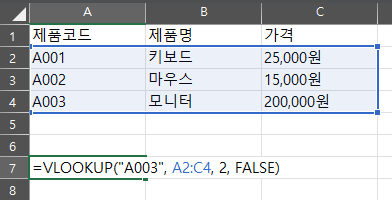
다음과 같은 데이터 테이블이 있다고 가정해봅시다.
| 제품코드 | 제품명 | 가격 |
|---|---|---|
| A001 | 키보드 | 25,000원 |
| A002 | 마우스 | 15,000원 |
| A003 | 모니터 | 200,000원 |
이 테이블에서 A003 제품 코드에 해당하는 제품명을 찾고 싶다면 다음과 같이 작성합니다.
=VLOOKUP("A003", A2:C4, 2, FALSE)- 검색값: “A003”
- 검색범위: A2:C4
- 열번호: 2 (제품명이 두 번째 열에 위치)
- 일치유형: FALSE (정확한 일치)
결과: “모니터”
2. 실수 방지: 범위 고정하기
테이블의 범위를 고정하지 않으면 함수를 복사할 때 참조가 바뀌는 문제가 발생할 수 있습니다. 이를 방지하려면 $ 기호를 사용해 범위를 고정하세요.
=VLOOKUP("A003", $A$2:$C$4, 2, FALSE)3. 오류 처리하기
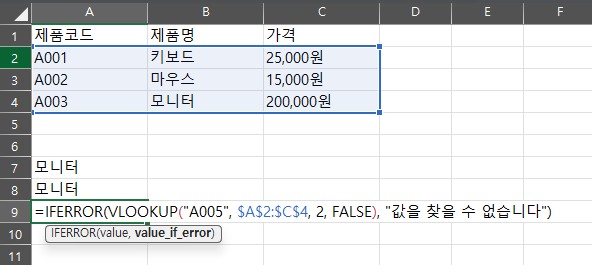
찾고자 하는 값이 테이블에 없을 경우 #N/A 오류가 발생합니다. 이를 방지하려면 IFERROR 함수를 함께 사용하세요.
=IFERROR(VLOOKUP("A005", $A$2:$C$4, 2, FALSE), "값을 찾을 수 없습니다")결과: “값을 찾을 수 없습니다” (검색값이 없을 경우)
실무 활용 팁
1. 가격표 자동화
VLOOKUP 함수는 가격표나 견적서를 자동으로 작성할 때 유용합니다. 제품 코드를 입력하면 해당 제품의 이름과 가격을 자동으로 채울 수 있습니다.
2. 고객 정보 조회
고객 ID를 검색값으로 사용하면 이름, 주소, 구매 내역 등을 빠르게 확인할 수 있습니다. 이는 고객 관리 업무에서 매우 효율적입니다.
3. 데이터 정렬과 일치 유형
일치유형을 TRUE로 설정하면 근사값을 반환하지만, 데이터가 오름차순으로 정렬되어 있어야 합니다. 실무에서는 대체로 FALSE를 사용해 정확한 값을 찾는 것이 안전합니다.
VLOOKUP 사용 시 주의사항
- 첫 번째 열에서 검색: 검색값은 항상 검색범위의 첫 번째 열에 있어야 합니다.
- 대소문자 구분 안 함: VLOOKUP은 기본적으로 대소문자를 구분하지 않습니다.
- 정렬 상태 확인:
TRUE를 사용할 경우, 검색범위의 첫 번째 열이 반드시 오름차순으로 정렬되어야 합니다. - 다중 조건 검색은 불가: VLOOKUP은 단일 조건만 처리합니다. 다중 조건이 필요한 경우,
INDEX와MATCH함수를 조합하는 것이 좋습니다.
결론
엑셀의 VLOOKUP 함수는 대량의 데이터를 효율적으로 관리하고 검색할 수 있는 필수 도구입니다. 이 글에서 소개한 방법과 팁을 활용하면, 복잡한 데이터에서도 필요한 정보를 빠르게 찾아낼 수 있습니다. 이제 실제 데이터에 적용해보세요. 반복적으로 사용하다 보면 더욱 능숙해질 것입니다!